Boot Repair es una herramienta para reparar problemas de arranque comunes en Ubuntu, Debian, Arch, Linux Mint, OpenSUSE, Fedora y otras distribuciones de Linux, sistemas operativos Windows y Mac OS.
Si instala el sistema operativo Windows después de haber instalado una distribución de Linux como Ubuntu, no podrá iniciar su sistema operativo Linux. Boot Repair puede ayudar.
Cualquier cosa puede salir mal al arrancar varios sistemas operativos Linux. Boot Repair también puede ayudar.
Boot Repair puede
- Tabla de particiones de respaldo
- Sectores de arranque del dispositivo de copia de seguridad
- Instalar el gestor de arranque GRUB
- Configurar el cargador de arranque GRUB
- Agregar opciones de kernel
- Cambiar el sistema operativo predeterminado en GRUB
- Restaurar un MBR compatible con Windows
- Reparar un sistema de archivos roto
- Y muchos más.
Puede obtener más información sobre la reparación de arranque en https: // sourceforge.net / p / boot-repair / home, el sitio web oficial de Boot Repair.
En este artículo, le mostraré cómo usar Boot Repair en Ubuntu. Usaré Ubuntu 18.04 LTS para la demostración. Empecemos.
Instalación de reparación de arranque:
Por lo general, instala Boot Repair en un inicio en vivo de Ubuntu, ya que es posible que no pueda iniciar en su sistema operativo instalado en el disco duro en ese momento. Así que esto es en lo que me voy a enfocar en este artículo.
Puede hacer una memoria USB de arranque de Ubuntu de cualquier versión más reciente de la imagen ISO de Ubuntu Live DVD. Tengo un artículo dedicado a ese tema, que puede leer en https: // linuxhint.com / rufus_bootable_usb_install_ubuntu_18-04_lts /
Una vez que haya terminado de crear una memoria USB de arranque de la imagen ISO de Ubuntu Live DVD de su elección, arranque desde ella y seleccione Probar Ubuntu sin instalar desde el menú de GRUB como se muestra en la captura de pantalla a continuación.
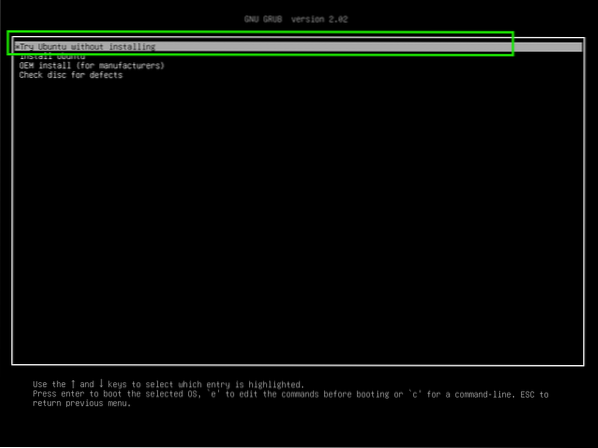
Ahora conéctese a su red y abra una ventana de Terminal (presione
Boot Repair no está disponible en el repositorio oficial de paquetes de Ubuntu. Entonces tienes que instalarlo desde el PPA de reparación de arranque.
Ahora agregue el PPA de Boot Repair con el siguiente comando:
$ sudo add-apt-repository ppa: yannubuntu / boot-repair
Ahora presiona

Se debe agregar el PPA de reparación de arranque y se debe actualizar la caché del repositorio de paquetes APT.
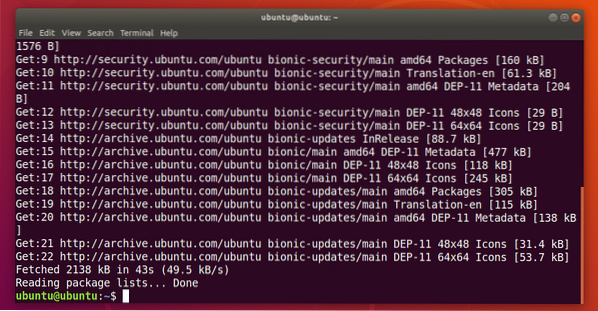
Ahora puede instalar Boot Repair con el siguiente comando:
$ sudo apt install boot-repair
Ahora presiona y y luego presione
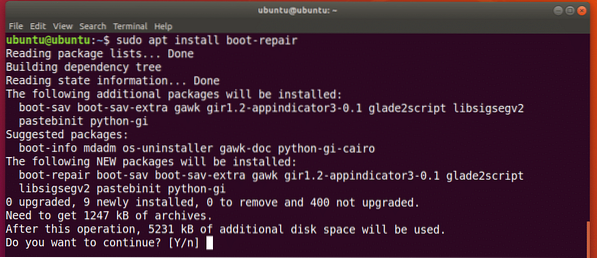
Boot Repair debería estar instalado.
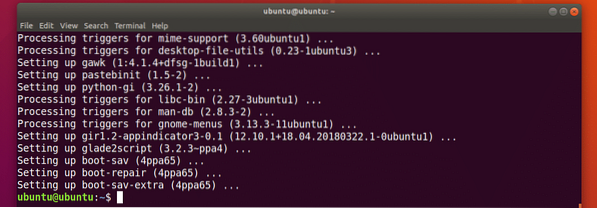
Ahora puede iniciar el menú de la aplicación de reparación de arranque:

También puede iniciar Boot Repair desde la línea de comando con el siguiente comando:
$ reparación de arranque
La reparación de arranque debería comenzar.
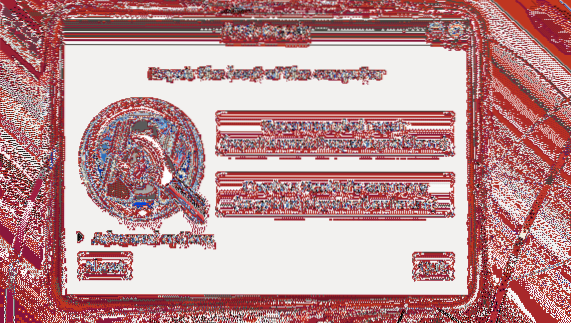
Reparar problemas de arranque con la reparación de arranque:
La opción de reparación más común de Boot Repair es Reparación recomendada como se marca en la captura de pantalla a continuación. Debería reparar la mayoría de los problemas de arranque que puede enfrentar.

Una vez que haga clic en él, debería encontrar y solucionar los problemas de arranque por usted.
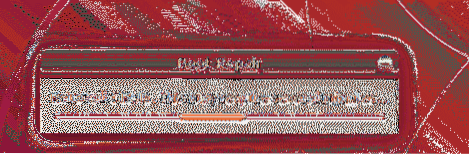
verás la siguiente opción. Puede cargar el informe en pastebin haciendo clic en sí. Si no quiere eso, simplemente haga clic en No.
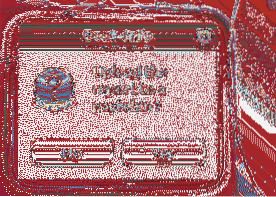
El proceso de reparación debe continuar.

Una vez que se complete la reparación, debería ver la siguiente ventana. Simplemente haga clic en OK.
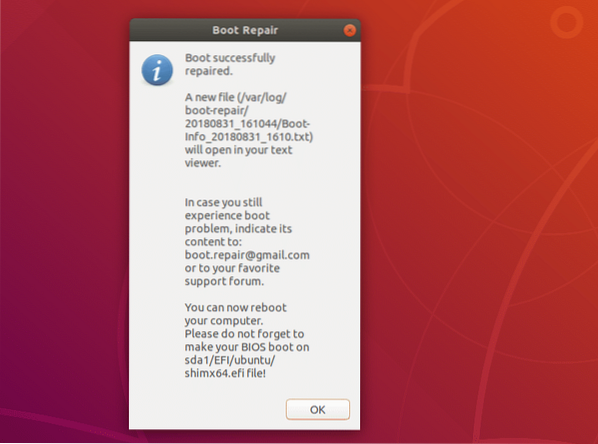
Un documento de texto también debería abrirse. Contiene información sobre todo el sistema y lo que le hizo Boot Repair para reparar los problemas de arranque.
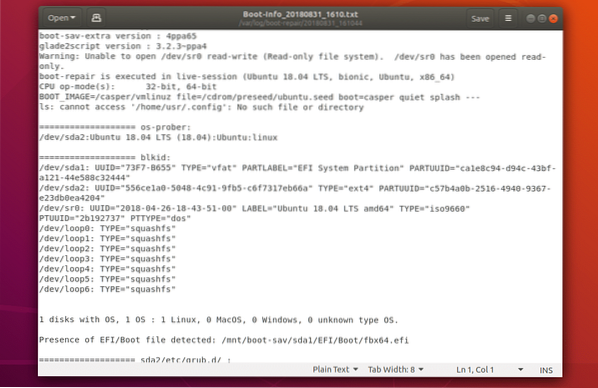
Ahora debería poder arrancar en sus sistemas operativos instalados como de costumbre.
Hay muchas opciones de reparación avanzadas en Boot Repair. Simplemente abra Boot Repair y haga clic en Avanzado Opciones como se marca en la captura de pantalla a continuación para revelarlos.
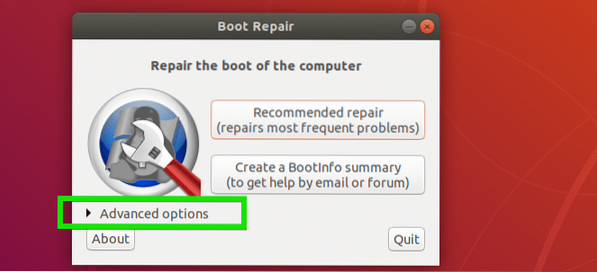
Como puede ver, hay muchas opciones avanzadas en Boot Repair.
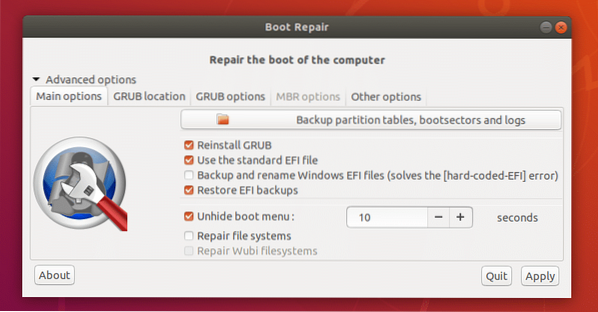
Hablaré de esto en las siguientes secciones de este artículo a continuación.
Copia de seguridad de la tabla de particiones con reparación de arranque:
Puede hacer una copia de seguridad de su tabla de particiones desde Boot Repair. Es importante ya que si su tabla de particiones se corrompe de alguna manera, podrá recuperar las particiones y recuperar sus datos. De lo contrario, puede perder todos sus datos.
Para hacer una copia de seguridad de sus tablas de particiones, simplemente haga clic en Copia de seguridad de tablas de particiones, sectores de arranque y registros botón como se marca en la captura de pantalla a continuación.
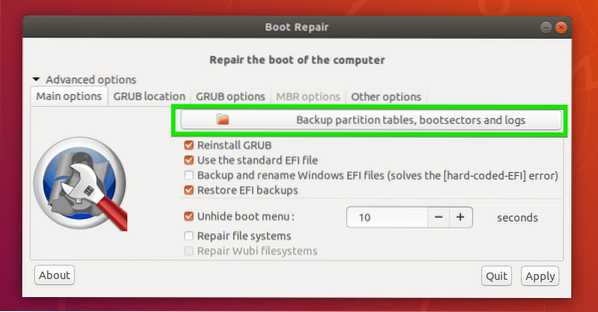
Ahora seleccione una ubicación donde desee guardar los datos de la tabla de particiones y haga clic en Ahorrar.
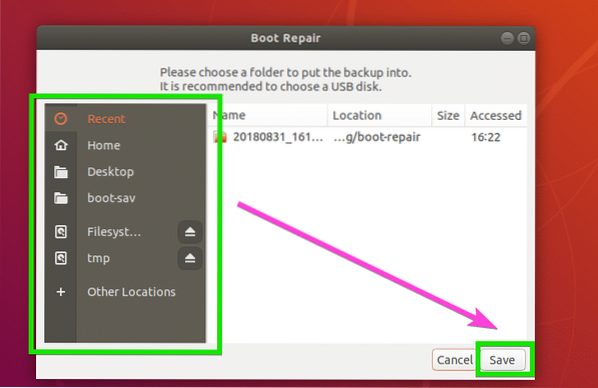
Guardando tabla de particiones… .
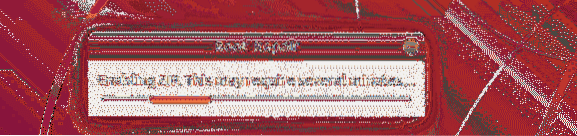
Una vez que se guarda la tabla de particiones, debería ver el siguiente mensaje. Simplemente haga clic en OK.
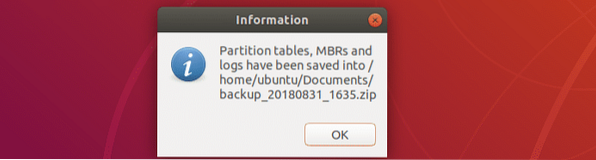
Ahora debería poder encontrar un archivo zip en el directorio que seleccionó anteriormente, como puede ver en la captura de pantalla a continuación.

Reparación de sistemas de archivos con reparación de arranque:
A veces, sus sistemas de archivos pueden corromperse y Ubuntu no podrá arreglarlo automáticamente al arrancar. Puede resultar en una falla de arranque. Puede arreglar el sistema de archivos con Boot Repair. Solo revisa el Reparar sistemas de archivos opción de la Opciones principales pestaña como se marca en la captura de pantalla a continuación y haga clic en Solicitar.
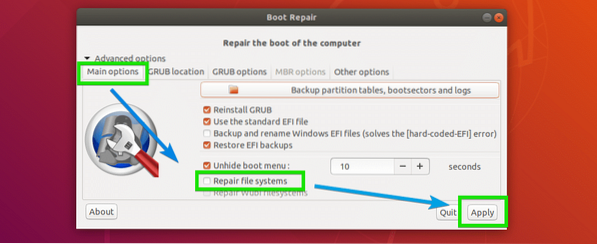
Debería llevar un tiempo reparar el sistema de archivos y solucionar los problemas de arranque. Una vez hecho esto, debería poder arrancar en sus sistemas operativos instalados como de costumbre nuevamente.
Cambio de la ubicación de GRUB con reparación de arranque:
Puede saber dónde está instalado GRUB en su disco duro desde las opciones avanzadas de Boot Repair. Si tiene varios discos duros instalados en su computadora que tiene GRUB instalado, entonces es posible que desee establecer qué discos duros desea reparar aquí.
Para cambiar la ubicación de GRUB, vaya a la Ubicación de GRUB pestaña de Reparación de arranque. Ahora seleccione la partición del disco duro del SO para arrancar por defecto Menú desplegable. Si está utilizando una placa base basada en UEFI, seleccione también la partición del disco duro que se utiliza como partición del sistema EFI de Partición separada / boot / efi Menú desplegable.
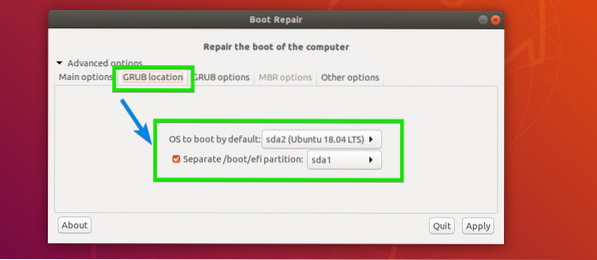
Cambio de las opciones de GRUB desde la reparación de arranque:
También puede cambiar muchas de las opciones de GRUB desde el Opciones de GRUB pestaña de Reparación de arranque como puede ver en la captura de pantalla a continuación.
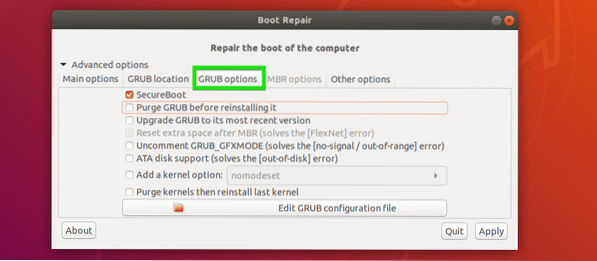
Básicamente, así es como se instala y usa Boot Repair en un sistema Ubuntu Live. Gracias por leer este artículo.
 Phenquestions
Phenquestions


